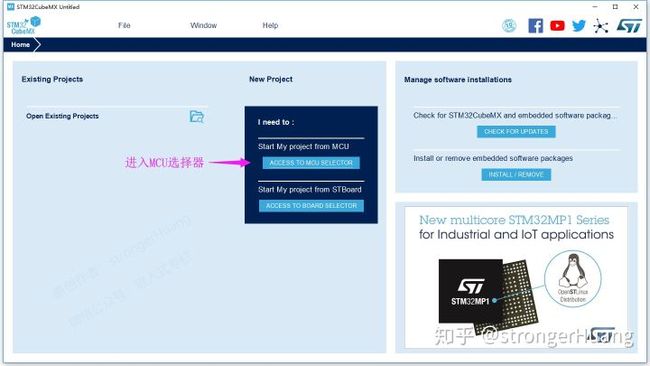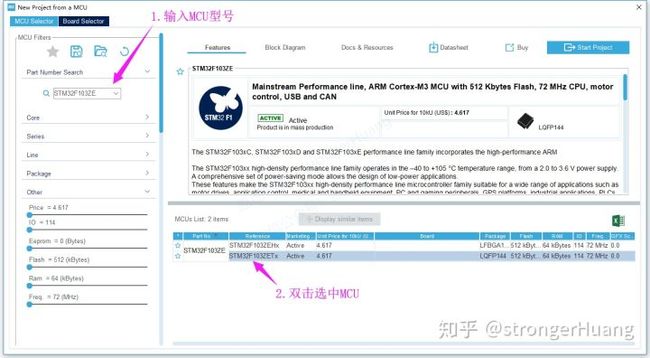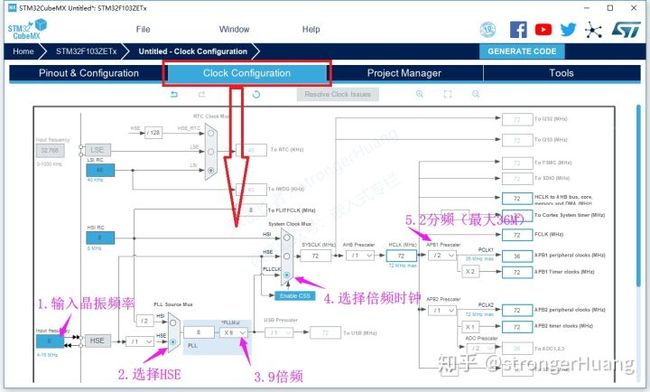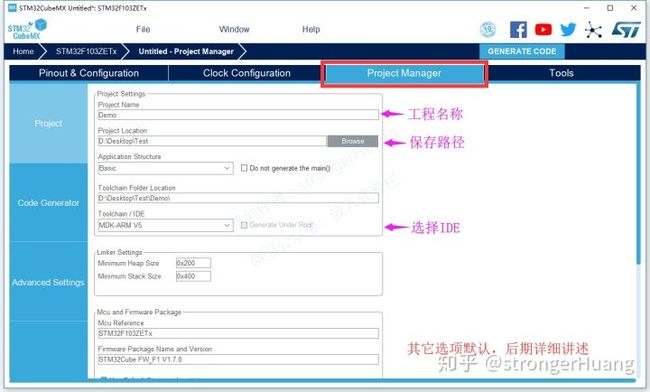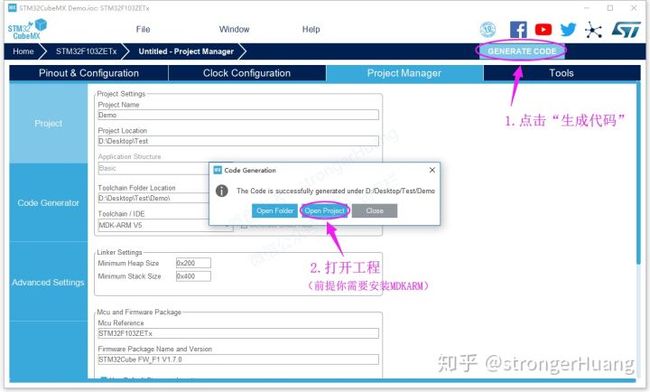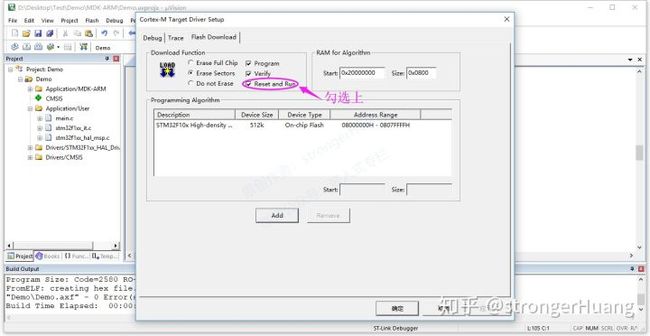STM32CubeMX系列教程03_创建并生成代码工程
说明:
本文原创作者『strongerHuang』
首发于微信公众号『嵌入式专栏』,同时也更新在我的个人网站:EmbeddedDevelop
标签:STM32、 STM32CubeMX、 LL库、 HAL库
一、写在前面
本文面向初学者,使用STM32CubeMX一步一步配置一个可直接编译下载,并成功运行的代码。
实践操作成功之后有了成就感,大家才会更加有信心继续学习下去。
本文只提供LED闪烁的简单实例讲解,重点是引导初学者入门。
更多实例(如UART、TIM、CAN...)我会单独整理一系列教程,并提供源码分析和下载。
二、准备工作
学习STM32CubeMX进行开发,需要有几样准备工作。
2.1 下载安装STM32CubeMX及HAL库
请参看文章《STM32CubeMX系列教程02_STM32CubeMX工具、HAL库下载、安装说明》
提示:下载安装MCU对应的HAL库就行。 比如:你开发板MCU是STM32F1系列,对应的STM32Cube_FW_F1就行。
2.2 下载安装IDE
推荐使用大众化的MDK-ARM这款集成开发环境(IDE)。当然,还支持EWARM、 TureSTUDIO、 SW4STM32等集成开发环境。
请参看文章:Keil系列教程
2.3 准备硬件
学习STM32CubeMX,建议大家买一块开发板。某宝上面很多,根据自己经济能力,贵一点,便宜一点都行。以及准备一个ST-Link下载器。
推荐阅读:ST-Link资料
三、创建工程
接下来从选择自己型号MCU,到生成代码并成功运行的创建过程。
1.打开STM32CubeMX,进入MCU选择器
进入选择器时会联网更新数据库,可能需要等待一下。
2.选择对应型号MCU
3.时钟源选择
如果选择使用外部高速时钟(HSE),则需要在System Core中配置RCC(如下图)。如果使用默认内部时钟(HSI),这一步可以略过。
4.选择GPIO(LED)引脚
我们这里使用一个GPIO引脚(PF8)控制LED亮灭。
5.配置时钟Clock
STM32CubeMX配置时钟的界面非常方便,有很多提示(比如最大时钟),很多地方直接点击选择就行了。
默认高速时钟是使用内部(HSI),而且CPU时钟配置的比较低。以我选择的STM32F103,外部8M晶振为例(如下图)。
6.工程管理
工程管理器的内容比较多,大部分都默认即可,这里讲述几个要点(如下图),更多选项后期详细讲述。
IDE有几种,如果你不用MDK-ARM,也可选择其他IDE。
7.生成代码
以上操作就基本配置完成了一个简单的Demo工程,只需要点击“生成代码”即可。
8.添加代码
当然,以上生成的代码还不够完善,需要添加自己的应用代码。
添加如上图这样一段代码,你开发板上LED就会间隔500ms变化一次(呈现闪烁状态)。
添加应用代码:
HAL_Delay(500);
HAL_GPIO_TogglePin(GPIOF, GPIO_PIN_8);提示: 1.延时500ms时间需要你时钟配置正确。
2.LED对应引脚需要与你开发实际一致(本文以PF8为例)。
3.生成的MDK-ARM工程,编译下载之后,默认是不会运行代码,需要重新复位一次才能运行,或你自己配置一下(如下图)。
好啦,本文就讲到这里,是不是很简单?请根据自己开发板MCU型号,自己动手实践一下。
四、说明
1.该文档仅供个人学习使用,版权所有,禁止商用。
2.本文由我一个人编辑并整理,难免存在一些错误。
3.为了方便大家平时公交、地铁、外出办事也能用手机随时随地查看该教程,该教程同步更新于微信公众号『嵌入式专栏』,关注微信公众号回复【STM32CubeMX系列教程】即可查看全系列教程。
五、最后
我的知乎: strongerHuang
我的博客: www.strongerhuang.com
关注微信公众号『strongerHuang』,在底部菜单中查看更多精彩内容!
![]()